Kaip ištaisyti „Windows“ trūkstamą VCRUNTIME140.dll klaidą
„Microsoft“ "Windows 10 „Windows 11“ Herojus / / March 13, 2022

Paskutinį kartą atnaujinta

Trūksta VCRUNTIME140.dll klaida yra „Visual C++“ perskirstomų failų problema sistemoje „Windows“. Galite išspręsti problemą naudodami šį vadovą.
„Windows“ programoms ir programinei įrangai paleisti reikia DLL failų – be jų jie gali visiškai nustoti veikti.
Jei matote a Trūksta VCRUNTIME140.dll klaida, pavyzdžiui, tai ženklas, kad jūsų kompiuteryje trūksta šio failo, todėl programa negali paleisti. Taip gali nutikti dėl nesėkmingai įdiegtos programos. Jis netgi gali pasirodyti paleidus „Windows Update“.
Laimei, šią klaidą galite gana lengvai ištaisyti sistemoje „Windows“. The VCRUNTIME140.dll failą naudoja Microsoft C++ Redistributable for Microsoft Studio ir yra C++ failų paketo dalis.
Yra keletas priežasčių, kodėl galite matyti šią klaidą, tačiau galite ją ištaisyti atlikdami toliau nurodytus veiksmus.
Pataisykite „Microsoft Visual C++“ perskirstomus diegimo failus
Vienas iš pirmųjų dalykų, kuriuos galite pabandyti, yra „Microsoft Visual C++ Redistributable“ taisymas. Tai yra paketas, padedantis daugeliui „Windows“ programų tinkamai veikti.
Jį galite pataisyti atlikdami šiuos veiksmus:
- Spustelėkite Start mygtukas ir pasirinkite Nustatymai.
- Atsidarius Nustatymai, spustelėkite Programėlės iš sąrašo kairėje ir Programos ir funkcijos dešinėje.
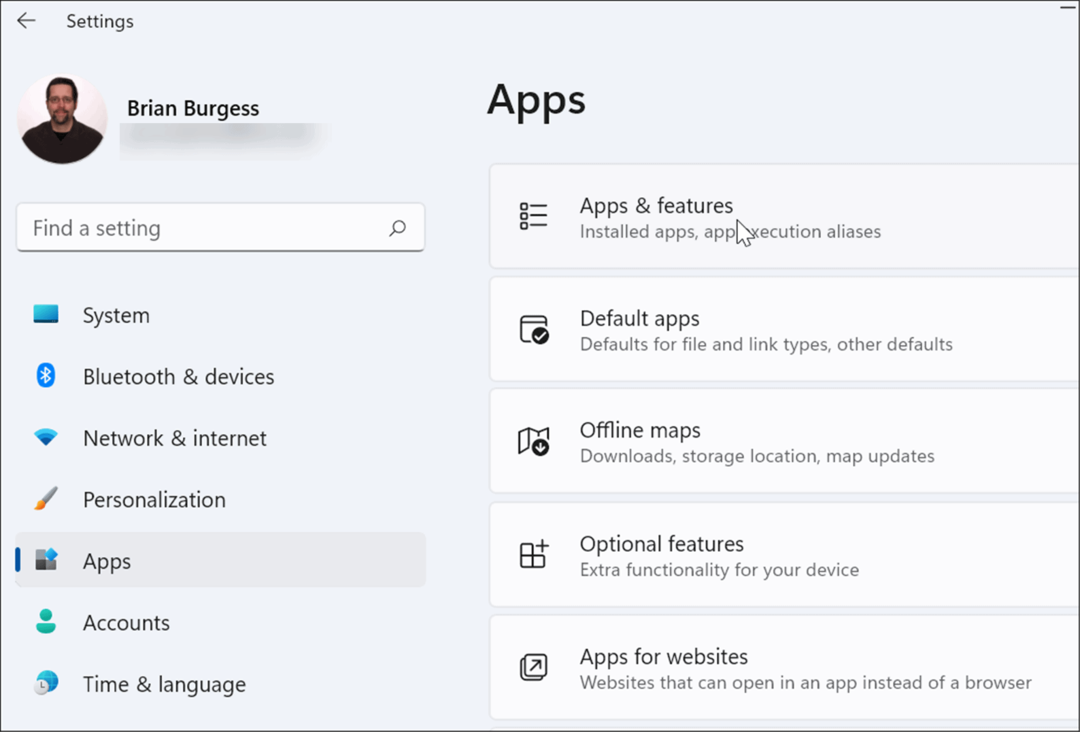
- Slinkite žemyn Programos ir funkcijos skyrių ir tipą vizualinis C++ viduje Paieškos laukas. Gali būti keletas rezultatų, bet jūs norite rasti „Microsoft Visual C++ 2015-2019“ perskirstomas (x64).
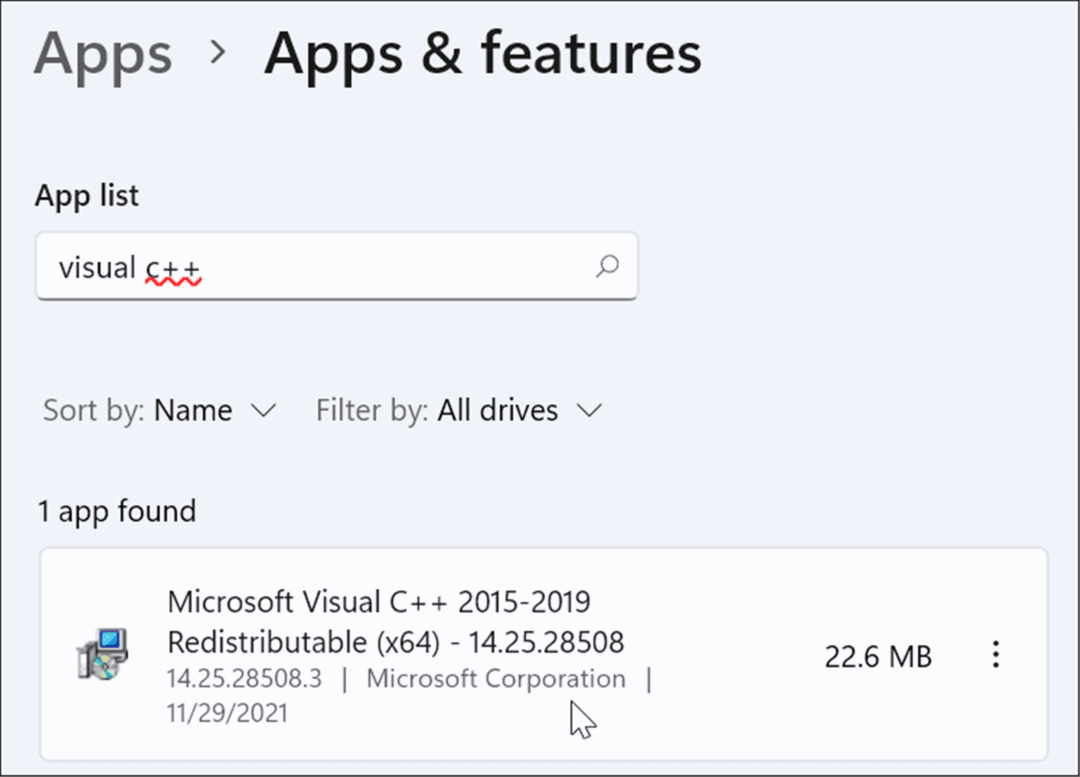
- Spustelėkite trijų taškųMeniu šalia jo esantį mygtuką ir pasirinkite Modifikuoti iš meniu.
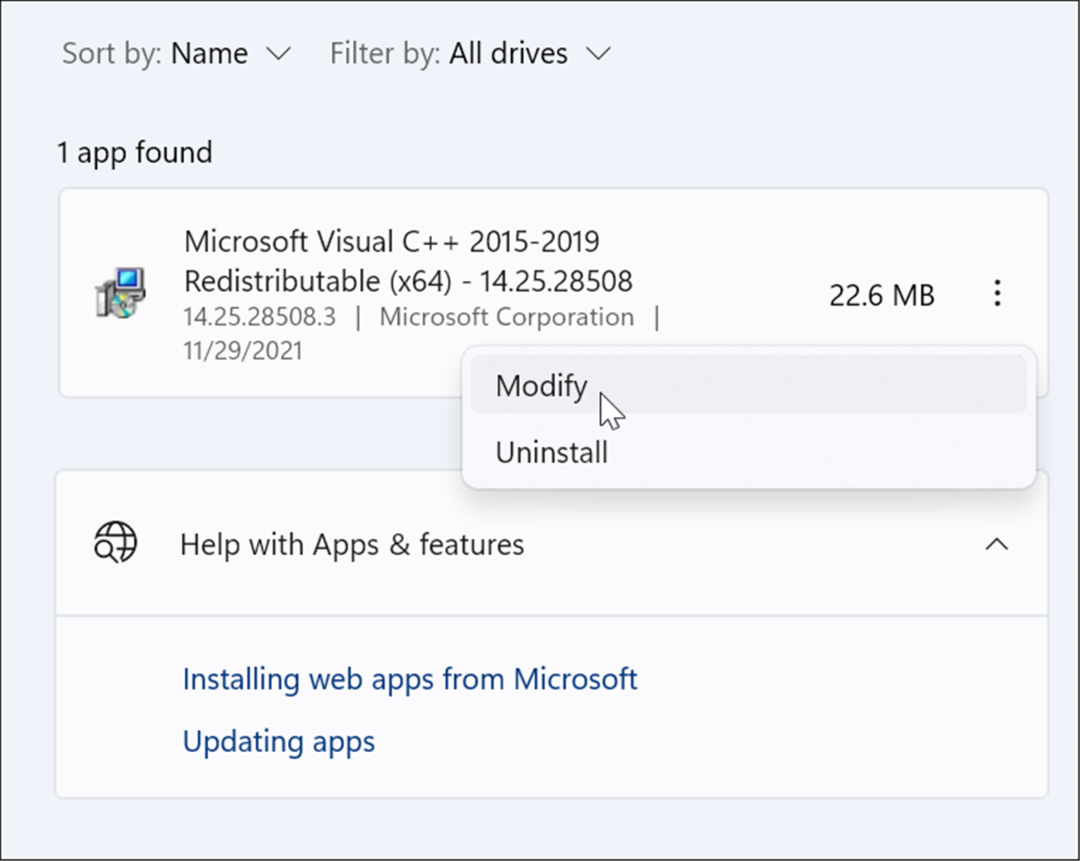
- Pasirodys „Microsoft Visual“ ekranas – spustelėkite Remontas mygtuką.
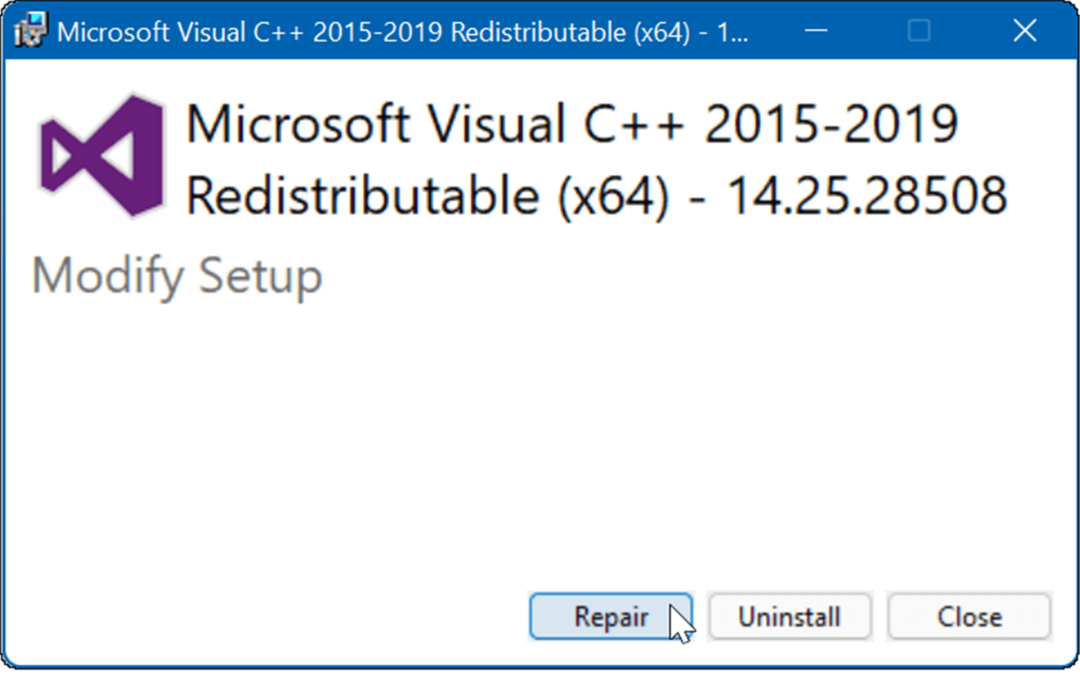
- Baigę sąrankos procesą spustelėkite Uždaryti mygtuką ir pažiūrėkite, ar klaida vis tiek rodoma.
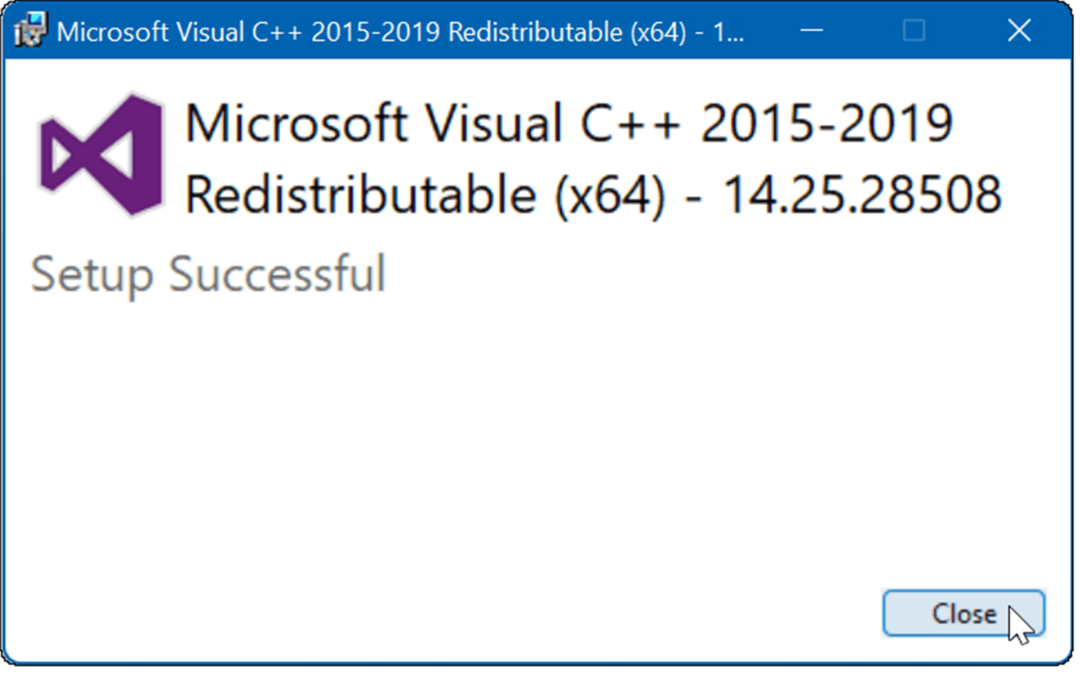
Iš naujo įdiekite Visual C++ Redistributable
Jei taisymas neišsprendžia klaidos, galite iš naujo įdiegti „Microsoft Visual C++“. VCRUNTIME140.dll yra įsišaknijęs Visual C++ Redistributable for Visual Studio.
Norėdami pašalinti Visual C++ Redistributable ir įdiegti iš naujo, atlikite šiuos veiksmus:
- Pirma, atsisiųskite „Microsoft Visual C++ 2015“ perskirstomas naujinimas 3 RC iš oficialios „Microsoft“ svetainės.
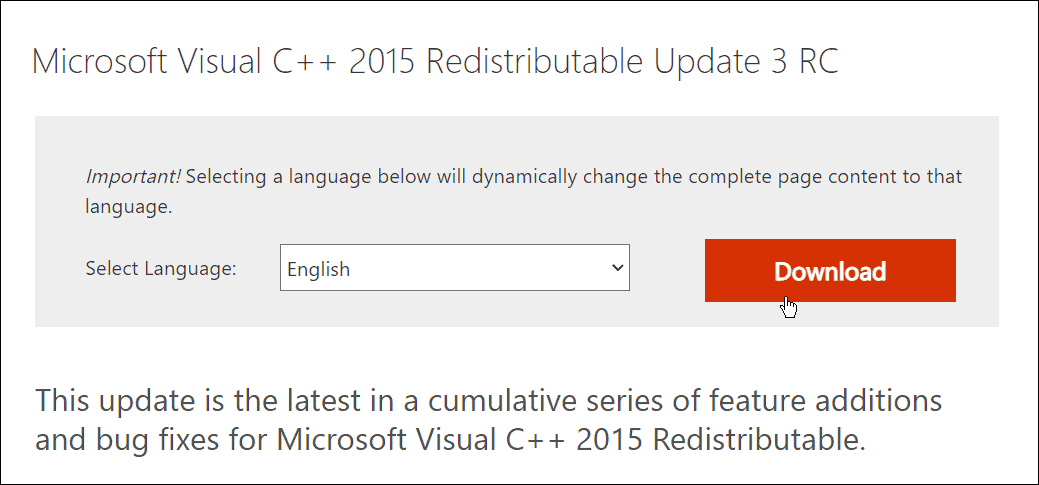
- Būtinai atsisiųskite tinkamą versiją, t. y. x86 arba x64.
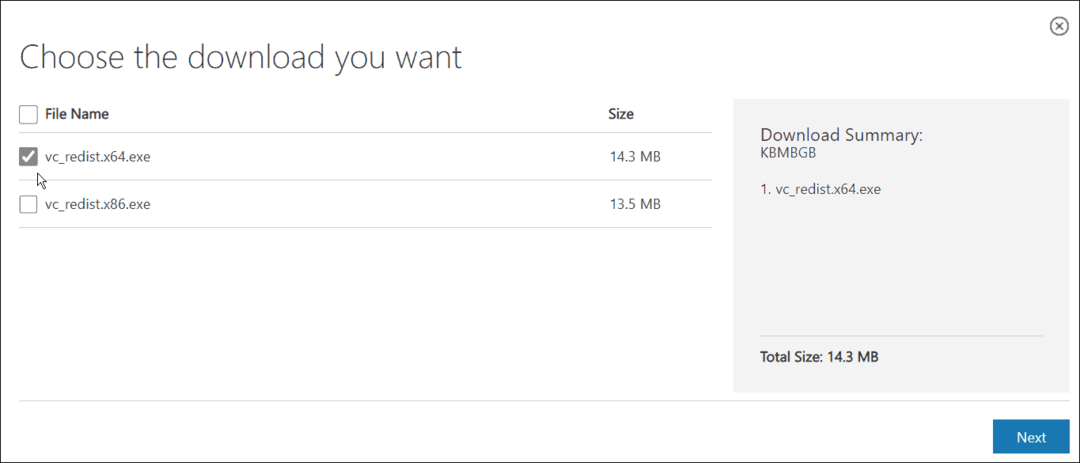
- Atviras Pradėti > Nustatymai > Programos > Programos ir funkcijos ir ieškoti vizualinis C++ paieškos laukelyje.
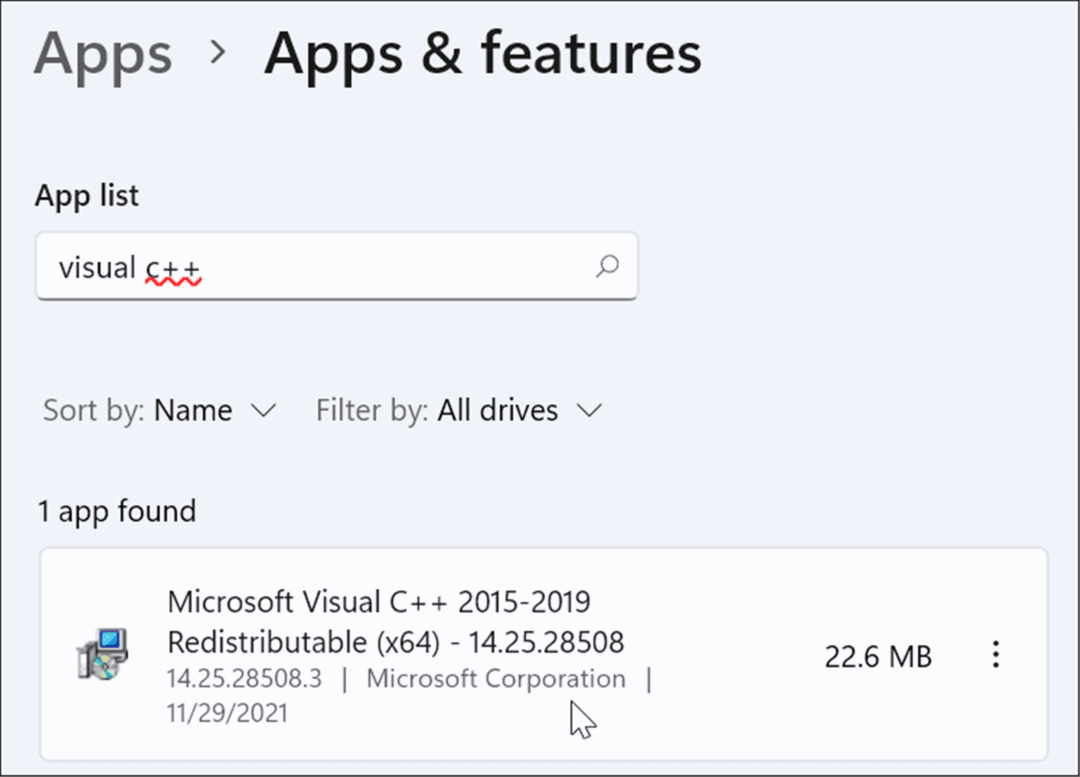
- Spustelėkite trijų taškų mygtuką ir pasirinkite Pašalinkite iš meniu.
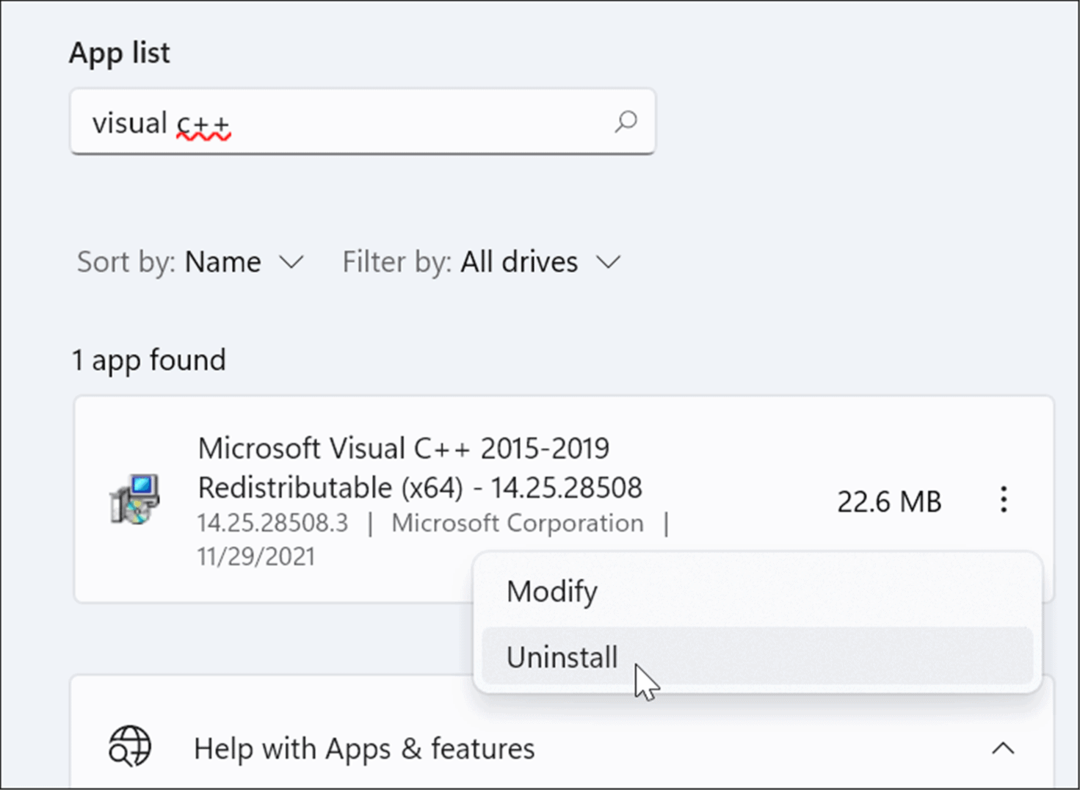
- Pasirodys „Microsoft Visual C++ 2015-2019“ perskirstomas langas – spustelėkite Pašalinkite.
- Baigę sąranką uždarykite langą.
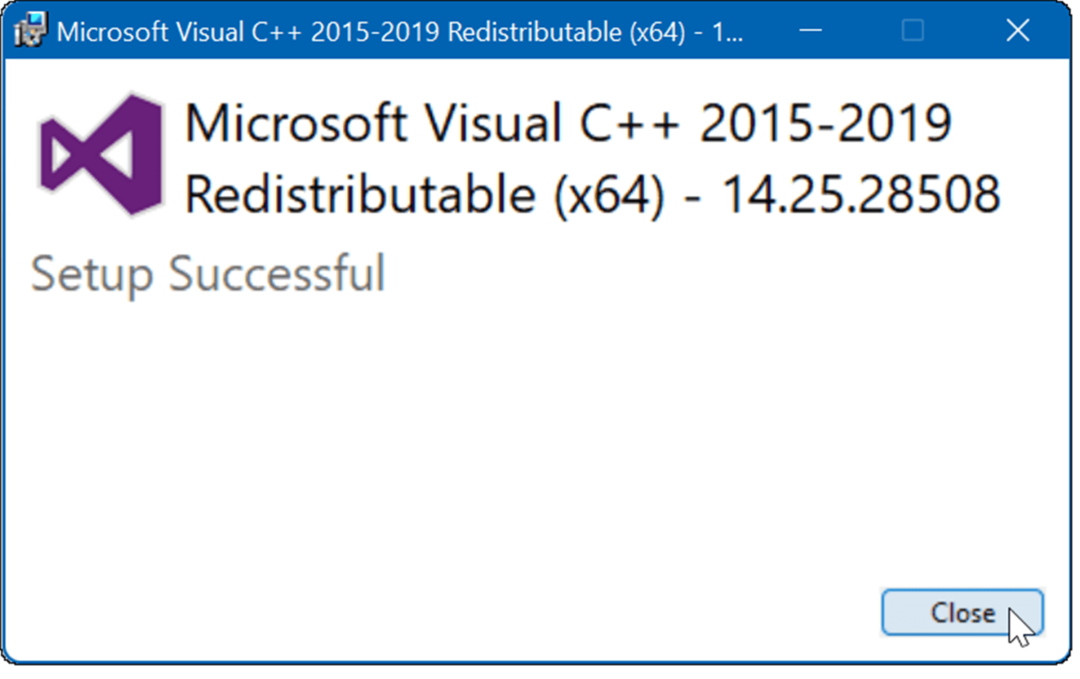
- Dabar atidarykite aplanką, kuriame yra atsisiųstas „Microsoft Visual C++“ failas, ir dukart spustelėkite, kad jį paleistumėte.
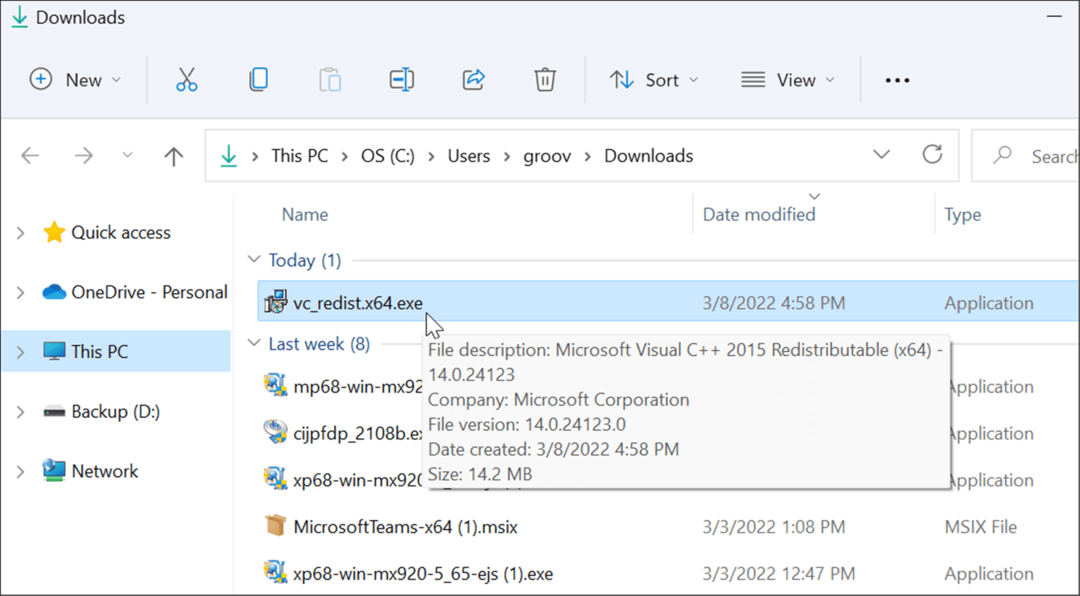
- Sutikite su EULA ir įdiekite programą vadovaudamiesi ekrane rodomu vedliu. Kai baigsite, spustelėkite Uždaryti mygtuką, kad išeitumėte iš diegimo programos.
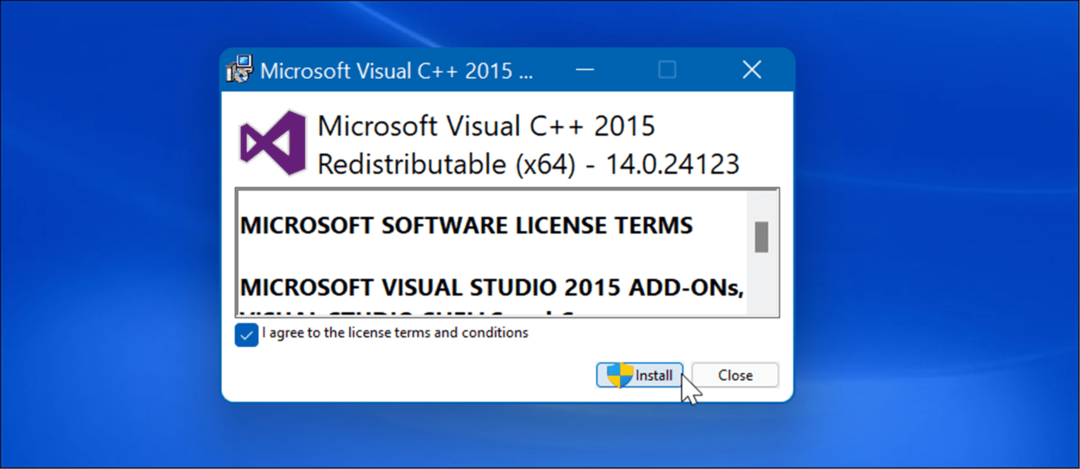
Kai iš naujo įdiegta, iš naujo paleiskite „Windows 11“. ir pažiūrėkite, ar klaidos pranešimas išnyksta.
Paleiskite sistemos failų tikrintuvą ir DISM nuskaitymą
Ši klaida taip pat gali pasirodyti, kai jūsų Windows failai yra sugadinti.
Bėgimas a Sistemos failų tikrintuvas (SFC) nuskaitymas aptiks sugadintus sistemos failus ir pakeis juos veikiančiais. A Diegimo vaizdo aptarnavimo valdymas (DISM) nuskaitymas patikrins, ar nėra sugadintų failų, bet taip pat pakeis visus sugadintus failus žinomais veikiančiais sistemos failais, gaunamais iš „Microsoft“ serverių.
Norėdami paleisti SFC ir DISM nuskaitymą, atlikite šiuos veiksmus:
- Paspauskite „Windows“ klavišas ir ieškoti PowerShell.
- Kai pasirodys geriausias rezultatas, spustelėkite Vykdykite kaip administratorius parinktis dešinėje.
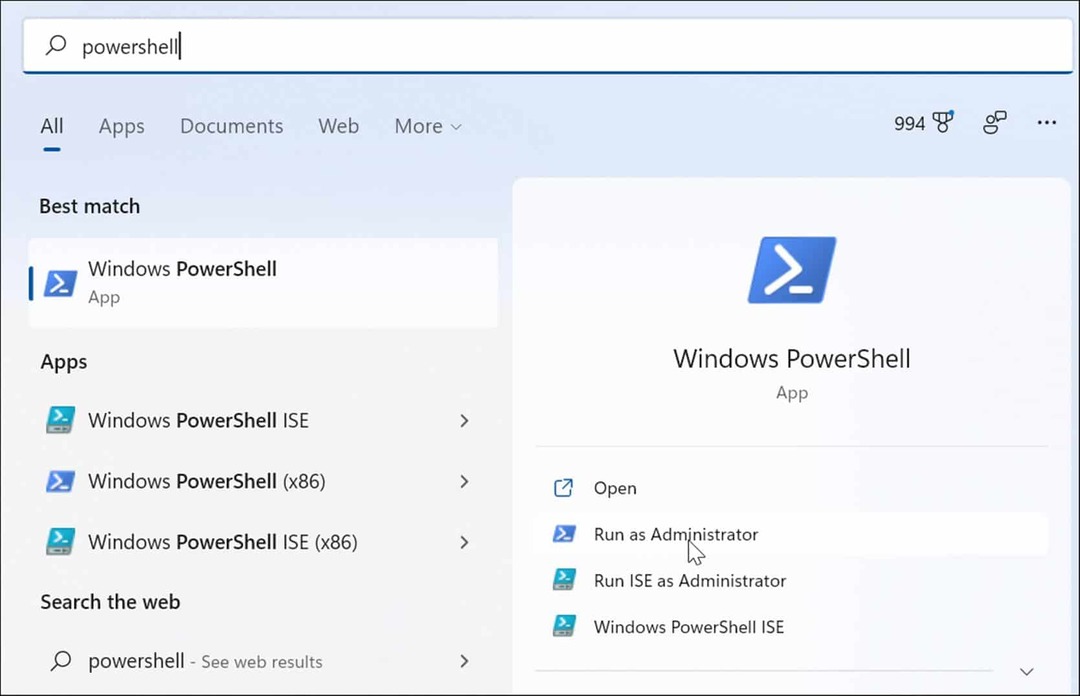
- Tada terminale paleiskite šią komandą ir paspauskite Įeikite.
sfc /scannow
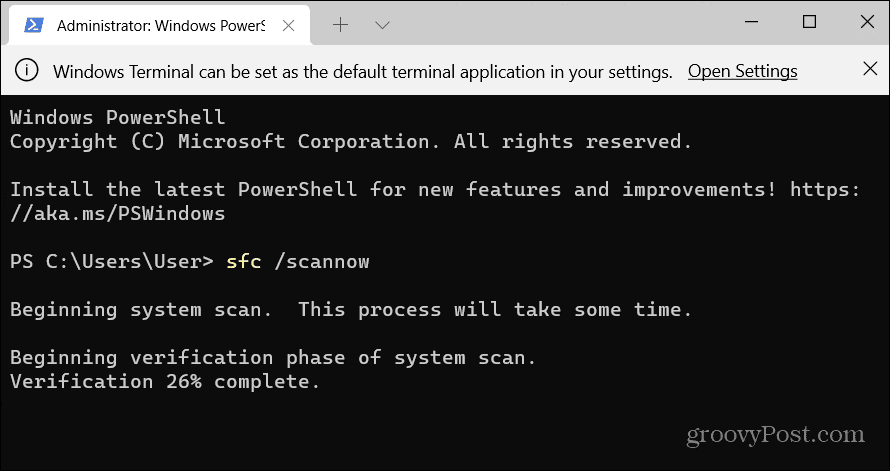
- Baigę SFC nuskaitymą, paleiskite DISM nuskaitymą vykdydami šią komandą.
DISM /Prisijungęs /Išvalymo vaizdas /Sveikatos atkūrimas
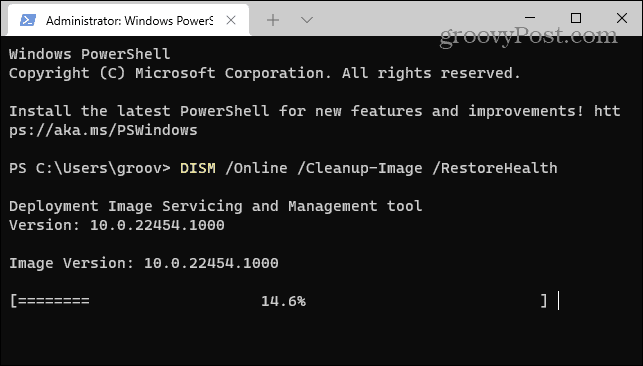
Šie nuskaitymai gali užtrukti. Taigi neuždarykite terminalo, kol nebus baigtas nuskaitymas.
Patikrinkite, ar nėra „Windows“ naujinimų
Labai svarbu nuolat atnaujinti sistemą, kad būtų užtikrintas saugumas ir sistemos stabilumas. „Windows Update“ gali turėti klaidų pataisymą, kurį galite panaudoti norėdami pašalinti VCRUNTIME140.dll klaidą. „Windows“ atnaujina save fone, bet gali prireikti rankiniu būdu patikrinkite, ar nėra naujinimų.
Norėdami patikrinti, ar yra naujinimų, atidarykite Pradėti > Nustatymai > „Windows“ naujinimas ir spustelėkite Tikrinti, ar yra atnaujinimų mygtuką, norėdami atnaujinti „Windows“.
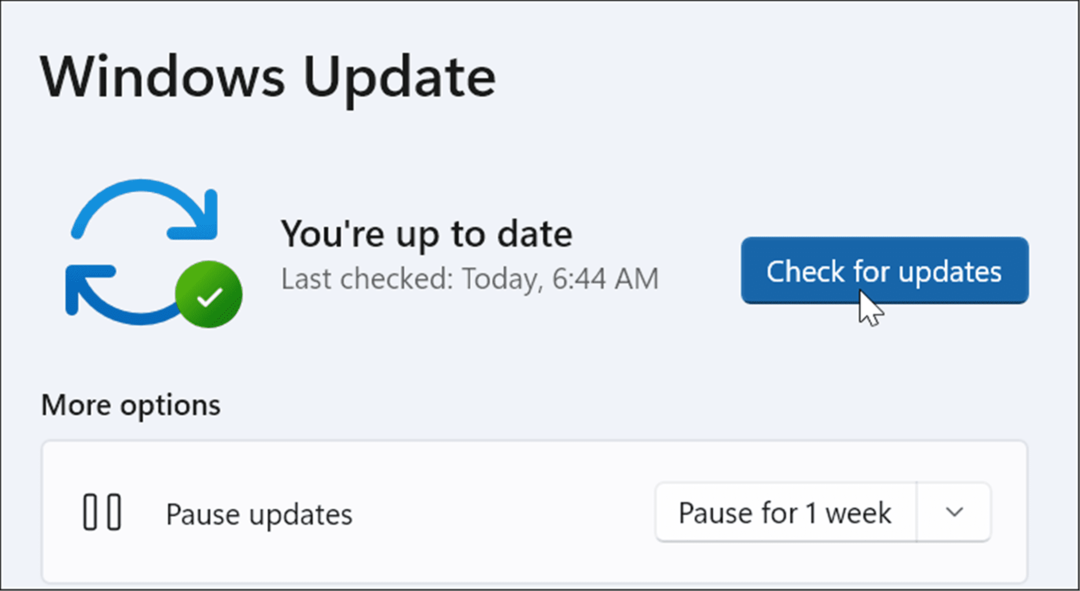
Tikimės, kad pritaikius naujausius atnaujinimus klaida išnyks. Tačiau „Windows“ naujinimas gali būti klaidingas ir sukelti problemą.
Taigi, jei pastebėsite, kad klaida prasideda po konkretaus atnaujinimo, galite tai padaryti atšaukti naujinimą. Tai atlikę iš naujo paleiskite kompiuterį ir patikrinkite, ar klaida dingo.
Iš naujo įdiekite „Troublesome“ programą
Jei vis tiek gaunate klaidą paleisdami konkrečią programą, pašalinkite programą ir įdiekite jį iš naujo. Programa galėjo kilti dėl programos atsisiuntimo ir įdiegimo. Be to, dauguma programų paprastai turi savo VCRUNTIME140.dll kopiją, kuri ištaiso klaidą.
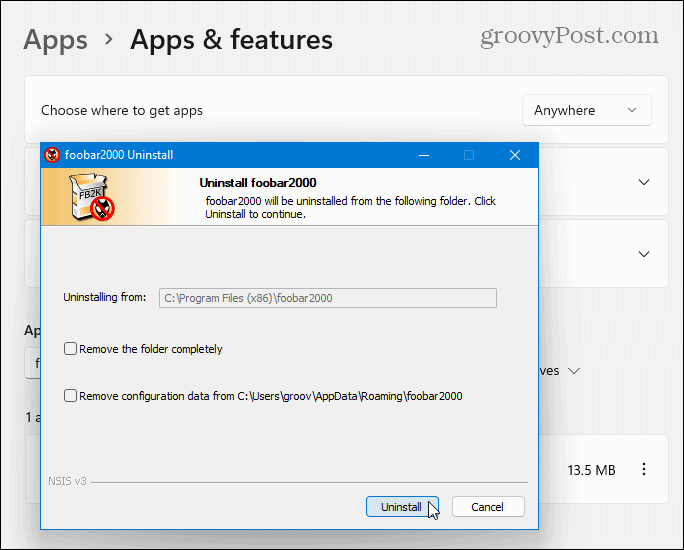
„Windows“ klaidos taisymas
Jei atliksite aukščiau nurodytus trikčių šalinimo veiksmus, sistema ir programos turėtų pradėti veikti. Tačiau yra daug klaidų, kurias galite patirti naudodami „Windows“. Pavyzdžiui, mėlynas mirties ekranas arba BSOD klaidos gali būti labiau varginančios.
Norėdami sužinoti daugiau, peržiūrėkite a pataisymą „Windows 11“ sustabdymo kodo atminties valdymo klaida arba Ntoskrnl.exe BSOD taisymas. Jei standžiajame diske trūksta vietos, galite pataisyti 100 procentų disko naudojimą „Windows 11“. Jei jūsų sistemoje nuolat kyla problemų, perskaitykite tai „Windows 11“ strigimo pataisymai.
Kaip rasti „Windows 11“ produkto kodą
Jei jums reikia perkelti „Windows 11“ produkto kodą arba tiesiog jo reikia švariai įdiegti OS,...
Kaip išvalyti „Google Chrome“ talpyklą, slapukus ir naršymo istoriją
„Chrome“ puikiai išsaugo naršymo istoriją, talpyklą ir slapukus, kad optimizuotų naršyklės veikimą internete. Jos kaip...
Kainų suderinimas parduotuvėje: kaip gauti kainas internetu perkant parduotuvėje
Pirkimas parduotuvėje nereiškia, kad turite mokėti didesnę kainą. Dėl kainų atitikimo garantijų galite gauti nuolaidų internetu apsipirkdami...
Kaip padovanoti „Disney Plus“ prenumeratą su skaitmenine dovanų kortele
Jei jums patiko „Disney Plus“ ir norite juo pasidalinti su kitais, štai kaip nusipirkti „Disney+“ dovanų prenumeratą...
